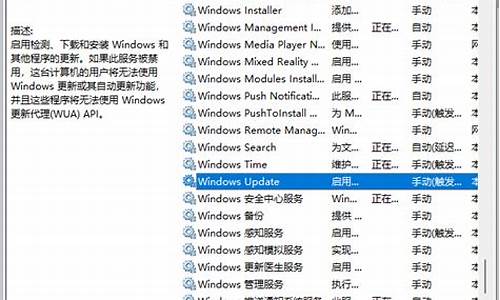旧电脑分盘-老电脑系统分盘怎么办啊
1.windows11系统已经分盘了为啥下载的东西还是会跑的c跑
2.我的电脑是Win7系统家庭高级版 分盘时卖家说C盘只能分200G,说这个系统就这样,我的硬盘是500G的,是这样
3.为什么我的电脑重装系统时不需要重新分区,只是系统换了,硬盘分区还是老样子
windows11系统已经分盘了为啥下载的东西还是会跑的c跑
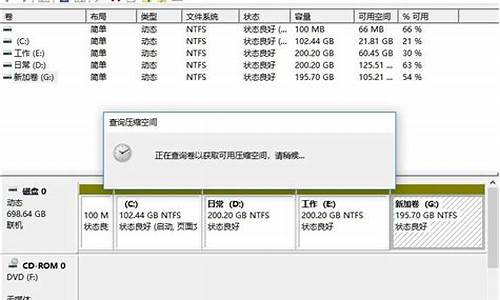
windows11系统已经分盘了,下载的东西还是会跑的c跑。出现这种情况的原因可能是分盘修改没有在设置里面改。
解决办法:1. 打开文件管理器(我的电脑/此电脑),在 视频 音乐下载桌面文档等文件夹右键属性位置。
2. 在“位置”选项卡中,分区的字母改为D盘。
3. 点击底部“确定”(不要点移动)。
4. 当询问你是否想要创建文件夹时,选择“是/确定”。当询问你是否要将旧的文件移动到新的位置时,选择“是/确定”。当询问你是否要覆盖已有的文件时,选择“是/确定/全部确定/全部覆盖”。
5. 等待操作完成后,该文件夹即被移动到D盘。
6. 对 视频 音乐 下载桌面文档等文件夹依次循环上诉操作,全部移到D盘。
我的电脑是Win7系统家庭高级版 分盘时卖家说C盘只能分200G,说这个系统就这样,我的硬盘是500G的,是这样
C盘只能压缩出200多G 因为厂方安装系统时默认系统盘最小200G 不过还是有方法的 那就是用系统恢复(也就是将你现在的系统恢复到出厂状态) 我就是用这个方法从新分区的
具体方法: (注:我以前就是用这个方法解决的,但那时用的是VISTA系统,win7应该也可以用,因为要输入的代码的啊什么的每款系统都一样的)
1. 启动计算机后按 F11 进入系统恢复界面。(不知道你的笔记本是按什么键,自己查一下)
2. 按 Alt+D 组和键切除 CMD 窗口。
3. 输入 Diskpart,回车。
4. 输入 list disk 列出主机上安装的磁盘,这里我们确认 Disk 0 是硬盘。
5. 输入 select disk 0 选中硬盘。
6. 输入 list partition 列出硬盘上的分区情况,这里我们确认 Partition1 为 C盘。
7. 输入 select partition 1 选择该分区,然后输入 delete partition override 删除分区。
8. 输入create partition primary size=XXXX(XXXX为希望的分区大小,以MB为单位)。
附:整数分区 此方法不是依公式:(Y-1)×4+1024×Y
而是另外一个更准确的公式,原理是依据磁盘柱头数计算
原公式丢失 以下是我以前保留的
1G : 1028M
2G : 2056M
3G : 3075M
4G : 4103M
5G : 5123M
6G : 6150M
7G : 7170M
8G : 8198M
9G : 9217M
10G : 10245M
11G : 11265M
12G : 12292M
13G : 13320M
14G : 14340M
15G : 15367M
16G : 16387M
17G : 17415M
18G : 18434M
19G : 19462M
20G : 20482M
25G : 25604M
30G : 30726M
35G : 35841M
40G : 40963M
45G : 46085M
50G : 51208M
55G : 56322M
60G : 61444M
65G : 66567M
70G : 71681M
75G : 76803M
80G : 81926M
85G : 87048M
90G : 92162M
95G : 97285M
100G : 102407M
9. 输入 create partition extended 在剩余的空间上建立扩展分区。
注:实际上这里也可以直接建立多个其他主分区,但由于操作比较复杂,所以我们只划分扩展分区,进入 Windows 界面后再建立不同大小的逻辑盘符
10. 操作完成后,输入 list partition 确认目前的磁盘分区,正常应该是三个分区,一个
区,一个扩展分区,最后是存放恢复系统的主分区。
11. 输入 exit 退出命令行界面,然后依次选择“高级选项-系统恢复-恢复系统,但不备份文件”进行系统恢复。
12. 等待恢复完成后,重新启动计算机。进入系统后,使用磁盘管理器将硬盘上的扩展
分区划分成多个逻辑磁盘。
如不懂 我这有图文 更直观 你可以Q我 107495323
为什么我的电脑重装系统时不需要重新分区,只是系统换了,硬盘分区还是老样子
看你的情况,你的台式机出厂时应该是有一键还原的,而且你应该是内存升级过!系统都是安装在系统盘,一般情况下,系统盘是默认的C盘,所以安装系统一般是安装到C盘的,故其他盘是不会有任何变化的!
声明:本站所有文章资源内容,如无特殊说明或标注,均为采集网络资源。如若本站内容侵犯了原著者的合法权益,可联系本站删除。